怎么使用视频转码工具转换格式
发布时间:2020-11-02 19:50 星期一
视频转码是较为常见的视频处理方式,利用视频转换工具把已有视频格式转换成另一种视频格式,常用于已有视频文件与播放设备不兼容的情况。然而你知道视频转码工具怎么对视频格式进行转换处理吗?
视频转码定义:
我们知道不同视频格式所对应的视频编码会有所区别,而视频转码指的是将已经压缩编码的视频码流转换成另一个码流。本质上就是对视频进行先解码再编码的过程。
视频转码操作:
对视频进行转码操作自行解码再转码显然不大现实,而我们常用的方式则是利用支持格式转换的迅捷视频转换器等工具进行,还没下载的小伙伴可以点击下方按钮保存视频转码工具的安装包哟!
选择功能:打开视频转换器后看到软件有多种主流视频处理方式,我们根据视频转码的需求选择对应的“视频转换”功能即可。
添加视频:接着把准备好需要转换的单个或多个视频文件添加到该视频转换界面。
输出格式:视频添加完毕后看到“输出格式”,这里可以调整视频转换格式和分辨率等参数,其中注意把视频格式设定为想要转换的格式,例如想要把mp4转换avi格式,那么把输出格式设定为“avi”即可。
其他参数:迅捷视频转换器除了设定输出格式外,还可以设定输出路径、任务多线程、任务完成后、视频裁剪等相关参数。
1、输出路径:视频转码成功后文件保存到电脑的位置,默认保存到电脑桌面处,如需调整点击“更改目录”选择路径即可。
2、任务多线程:可设置关闭、三线并行、五线并行三种方式,开始后可以有效提升“批量转换”速度,但在开启时需结合电脑配置选择。
3、任务完成后:可设置添加的视频文件都转码好后,视频转码工具或电脑的状态;可设置为不采取任何操作、关闭程序、休眠、关机。
4、视频裁剪:可在此设置视频转码的开始时间、结束时间、宽度、高度。
格式转换:视频转码的相关参数设定完毕后点击“转换”/“全部转换”按钮,接下来迅捷视频转换器就会把添加好的视频文件根据参数进行转码处理。
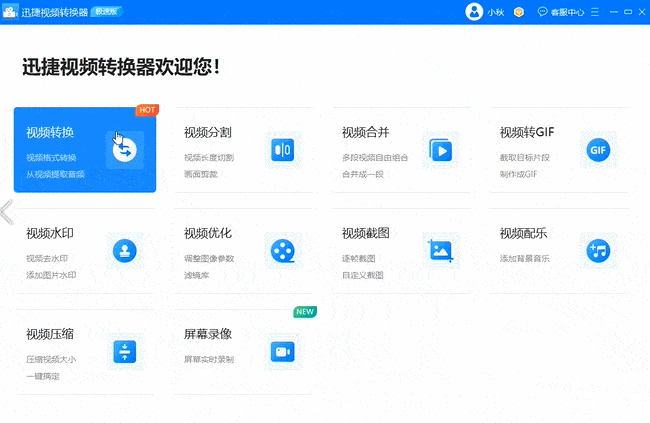
转码概述:选择“视频转换”功能–>添加视频文件–>设置“输出格式”参数–>设置“其他”参数–>点击“全部转换”按钮转换格式。
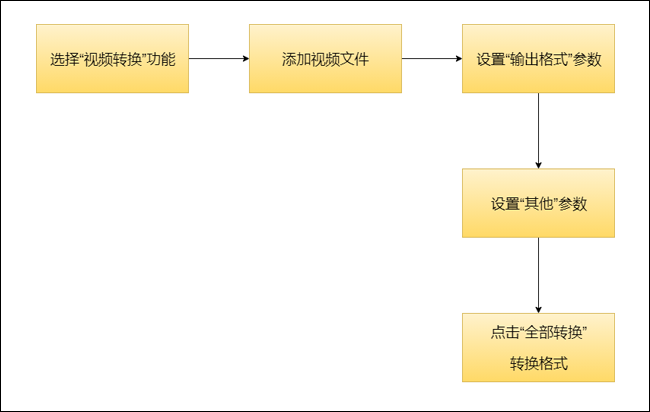
以上就是使用视频转码工具转换视频格式的方法了,有需要的小伙伴可以试试哟!
相关文章推荐:

